控件使用之图标旋转指示仪表盘显示
1、用到的控件
要想实现通过拖动【拖动调节】控件来改变指示仪表的显示,需要用到的显示控件有【数据变量显示】控件、【图标旋转显示】控件和【滑动刻度指示】控件,用到的触控控件为【拖动调节】控件。
2、添加的控件
2.1、添加【图标旋转显示】控件
【图标旋转显示】控件能是把一个数据变量的变化范围线性对应角度数据,然后把一个 ICON 图标按照对应的角度数据旋转后显示出来,多用于指针仪表板显示。
在 DGUS 开发软件中,点击显示控键_图标旋转指示,之后框选区域并完成该功能的配置即可。图标旋转指示 是显示功能,转动调节是控制功能,两者配合在一起可以实现旋转滑块图标来改变变量数值的功能。该功能也可以 单独用于仪表盘的显示,此时无需旋转调节功能的配合。配合旋转调节使用时,旋转调节框选范围要与图标旋转指 示的范围一致,这样才能实现滑块伴随手指拖动的效果。旋转始终假定为“顺时针”,即 AL_End 必须大于 AL_Begin, 若 AL_End 小于 AL_Begin,系统会自动加上 360°








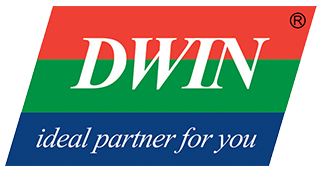
 本教程介绍如何在DGUS开发软件中创建一个图标旋转指示仪表盘,包括添加【图标旋转显示】、【数据变量显示】、【滑动刻度指示】和【拖动调节】控件。通过拖动【拖动调节】控件,可以改变仪表的显示,实现顺时针旋转和数值调整效果。下载生成的文件到SD卡,即可在迪文屏上查看效果。
本教程介绍如何在DGUS开发软件中创建一个图标旋转指示仪表盘,包括添加【图标旋转显示】、【数据变量显示】、【滑动刻度指示】和【拖动调节】控件。通过拖动【拖动调节】控件,可以改变仪表的显示,实现顺时针旋转和数值调整效果。下载生成的文件到SD卡,即可在迪文屏上查看效果。

 订阅专栏 解锁全文
订阅专栏 解锁全文















 745
745

 被折叠的 条评论
为什么被折叠?
被折叠的 条评论
为什么被折叠?










